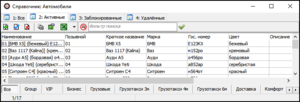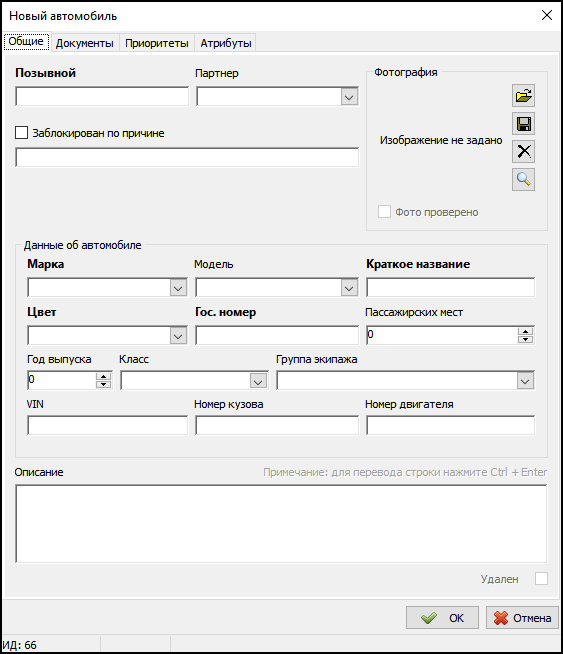Справочник "Автомобили" — различия между версиями
(→Дополнительные параметры для Infra Call Center) |
|||
| Строка 5: | Строка 5: | ||
== Зависимости == | == Зависимости == | ||
| − | [[Изображение:Collection-dependencies.png|thumb|Зависимости между [[справочник]]ами [[ | + | [[Изображение:Collection-dependencies.png|thumb|Зависимости между [[справочник]]ами [[{{ТМ}}]]]] |
Информацию из данного справочника используют другие: | Информацию из данного справочника используют другие: | ||
| Строка 23: | Строка 23: | ||
# В поле {{field|Описание}} укажите описание автомобиля. | # В поле {{field|Описание}} укажите описание автомобиля. | ||
# В группе "Фотография" в поле {{поле|Пусть к файлу}} укажите путь к файлу с фотографией автомобиля. | # В группе "Фотография" в поле {{поле|Пусть к файлу}} укажите путь к файлу с фотографией автомобиля. | ||
| − | # Группа "Звуковые файлы или записи из медиатеки". Данные функции присутствуют в карточке автомобиля, если в [[ | + | # Группа "Звуковые файлы или записи из медиатеки". Данные функции присутствуют в карточке автомобиля, если в [[{{ТМ}}]] установлен модуль интеграции с какой-либо телефонией. |
## В поле {{поле|Общие описание}} укажите путь к звуковому файлу с общим описание автомобиля. | ## В поле {{поле|Общие описание}} укажите путь к звуковому файлу с общим описание автомобиля. | ||
## В поле {{поле|Марка}} укажите путь к звуковому файлу марки автомобиля. | ## В поле {{поле|Марка}} укажите путь к звуковому файлу марки автомобиля. | ||
| Строка 51: | Строка 51: | ||
Если экипажей с данным автомобилем несколько, повторите действия для всех экипажей. | Если экипажей с данным автомобилем несколько, повторите действия для всех экипажей. | ||
| − | Эти действия необходимы для того, чтобы система [[ | + | Эти действия необходимы для того, чтобы система [[{{ТМ}}]] функционировала корректно. |
| + | Если вы не выполните данные действия после изменения хотя бы одной характеристики автомобиля, работа системы может привести к неожиданным результатам. | ||
| + | |||
| + | == Удаление автомобиля == | ||
| + | Удаление автомобиля может быть либо логическим, либо физическим. | ||
| + | |||
| + | Чтобы логически удалить автомобиль, выполните действия: | ||
| + | |||
| + | # Откройте карточку автомобиля. | ||
| + | # Установите флажок {{checkbox-off|Удален}}. | ||
| + | # Нажмите кнопку {{button|OK}} для сохранения. | ||
| + | |||
| + | После этого автомобиль будет помечен как удаленный, но физически останется в базе данных. | ||
| + | Рекомендуется использовать именно этот способ удаления. | ||
| + | |||
| + | Чтобы физически удалить автомобиль, выполните действия: | ||
| + | |||
| + | # В [[Справочник «Экипажи»|справочнике «Экипажи»]] удалите экипаж, к которому привязан соответствующий автомобиль. | ||
| + | # В [[Справочник «Водители» (ТМ2)|справочнике «Водители»]] удалите водителя, к которому привязан соответствующий автомобиль. | ||
| + | # В [[Справочник «Автомобили» (ТМ2)|cправочнике «Автомобили»]] удалите автомобиль. | ||
| + | |||
| + | Все три действия выполняются кнопкой «Удалить» или комбинацией клавиш {{key|Ctrl}}+{{key|Delete}}. | ||
| + | |||
| + | == Экспорт в Excel == | ||
| + | Данные из этого справочника могут быть экспортированы в лист Microsoft Excel. | ||
| + | Чтобы экспортировать данные, нажмите кнопку {{button|Экспортировать данные в Excel}}. | ||
| + | |||
| + | {{info| | ||
| + | Импорт данных из книги Excel в данный справочник невозможен. | ||
| + | }} | ||
| + | |||
| + | |||
| + | {{Справочник}} | ||
| + | [[Категория:ТМ2]] | ||
| + | [[Категория:Infra Call Center]] | ||
| + | |||
| + | [[Изображение:Справочник-автомобили-тм2.png|thumb|{{PAGENAME}}]] | ||
| + | '''{{PAGENAME}}''' — [[справочник]], в котором хранится список автомобилей, действующих в вашей службе такси. | ||
| + | |||
| + | == Зависимости == | ||
| + | [[Изображение:Collection-dependencies.png|thumb|Зависимости между [[справочник]]ами [[{{ТМ}}]]]] | ||
| + | Информацию из данного справочника используют другие: | ||
| + | |||
| + | * [[Справочник «Водители» (ТМ2)]]. | ||
| + | * [[Справочник «Экипажи»]]. | ||
| + | |||
| + | == Добавление нового автомобиля == | ||
| + | Чтобы добавить в список новый автомобиль, выполните следующие действия: | ||
| + | |||
| + | # Нажмите кнопку {{button|Добавить}} или клавишу {{key|Insert}}. | ||
| + | # В поле {{field|Позывной}} укажите позывной автомобиля. | ||
| + | # В поле {{поле|Служба}} из выпадающего списка выберите службу, к которой относится данный автомобиль. | ||
| + | # В поле {{field|Краткое название}} укажите краткое наименование автомобиля. | ||
| + | # В поле {{field|Марка}} укажите марку автомобиля (например, “Opel Insigna”). | ||
| + | # В поле {{field|Гос. номер}} укажите номер автомобиля (например, “386”). | ||
| + | # В поле {{field|Цвет}} укажите цвет автомобиля (например, «черный»). | ||
| + | # В поле {{field|Описание}} укажите описание автомобиля. | ||
| + | # В группе "Фотография" в поле {{поле|Пусть к файлу}} укажите путь к файлу с фотографией автомобиля. | ||
| + | # Группа "Звуковые файлы или записи из медиатеки". Данные функции присутствуют в карточке автомобиля, если в [[{{ТМ}}]] установлен модуль интеграции с какой-либо телефонией. | ||
| + | ## В поле {{поле|Общие описание}} укажите путь к звуковому файлу с общим описание автомобиля. | ||
| + | ## В поле {{поле|Марка}} укажите путь к звуковому файлу марки автомобиля. | ||
| + | ## В поле {{поле|Марка}} укажите путь к звуковому файлу марки автомобиля. | ||
| + | ## В поле {{field|Гос.номер}} укажите путь к звуковому файлу с государственным номером автомобиля. Если звуковой файл будет не задан, то автоинформатор будет автоматически проговаривать клиенту такой государственный номер автомобиля, который указан в его карточке в поле {{field|Гос. номер}}. | ||
| + | ## В поле {{поле|Цвет}} укажите путь к звуковому файлу цвета автомобиля. | ||
| + | # Установите флажок {{checkbox-off|Удален}}, чтобы обозначить автомобиль как удаленный. | ||
| + | # Нажмите кнопку {{button|OK}} для сохранения. | ||
| + | |||
| + | {{картинка|Карточка автомобиля.png}} | ||
| + | |||
| + | {{info| | ||
| + | Некоторые из полей используются [[Модуль СМС|модулем СМС]] и подставляются на места [[тег]]ов, поэтому рекомендуется указывать информацию (марку, цвет) в именительном падеже. | ||
| + | Цвет для удобства рекомендуется указывать с маленькой буквы. | ||
| + | }} | ||
| + | |||
| + | == Изменение автомобиля == | ||
| + | Обратите внимание на то, что при изменении параметров автомобиля (например, если цвет был указан неправильно, или вы хотите привести в порядок обозначенные в карточках автомобилей госномена) нужно переобозначить этот автомобиль экипажу. | ||
| + | Для этого нужно сделать следующее: | ||
| + | |||
| + | # Внести изменения в карточку автомобиля и сохранить ее. | ||
| + | # Открыть [[справочник «Экипажи»]]. | ||
| + | # Открыть карточку экипажа, в которой указан этот автомобиль. | ||
| + | # В выпадающем списке {{field|Автомобиль}} выбрать этот же автомобиль. Либо вы можете сначала указать другой автомобиль, а затем снова правильный. | ||
| + | # Сохранить карточку экипажа. | ||
| + | |||
| + | Если экипажей с данным автомобилем несколько, повторите действия для всех экипажей. | ||
| + | |||
| + | Эти действия необходимы для того, чтобы система [[{{ТМ}}]] функционировала корректно. | ||
Если вы не выполните данные действия после изменения хотя бы одной характеристики автомобиля, работа системы может привести к неожиданным результатам. | Если вы не выполните данные действия после изменения хотя бы одной характеристики автомобиля, работа системы может привести к неожиданным результатам. | ||
Версия 11:44, 11 января 2012
Справочник "Автомобили" — справочник, в котором хранится список автомобилей, действующих в вашей службе такси.
Содержание
Зависимости
Информацию из данного справочника используют другие:
Добавление нового автомобиля
Чтобы добавить в список новый автомобиль, выполните следующие действия:
- Нажмите кнопку Добавить или клавишу Insert.
- В поле Позывной укажите позывной автомобиля.
- В поле Служба из выпадающего списка выберите службу, к которой относится данный автомобиль.
- В поле Краткое название укажите краткое наименование автомобиля.
- В поле Марка укажите марку автомобиля (например, “Opel Insigna”).
- В поле Гос. номер укажите номер автомобиля (например, “386”).
- В поле Цвет укажите цвет автомобиля (например, «черный»).
- В поле Описание укажите описание автомобиля.
- В группе "Фотография" в поле Пусть к файлу укажите путь к файлу с фотографией автомобиля.
- Группа "Звуковые файлы или записи из медиатеки". Данные функции присутствуют в карточке автомобиля, если в Такси-Мастер установлен модуль интеграции с какой-либо телефонией.
- В поле Общие описание укажите путь к звуковому файлу с общим описание автомобиля.
- В поле Марка укажите путь к звуковому файлу марки автомобиля.
- В поле Марка укажите путь к звуковому файлу марки автомобиля.
- В поле Гос.номер укажите путь к звуковому файлу с государственным номером автомобиля. Если звуковой файл будет не задан, то автоинформатор будет автоматически проговаривать клиенту такой государственный номер автомобиля, который указан в его карточке в поле Гос. номер.
- В поле Цвет укажите путь к звуковому файлу цвета автомобиля.
- Установите флажок
 Удален, чтобы обозначить автомобиль как удаленный.
Удален, чтобы обозначить автомобиль как удаленный. - Нажмите кнопку OK для сохранения.
Некоторые из полей используются модулем СМС и подставляются на места тегов, поэтому рекомендуется указывать информацию (марку, цвет) в именительном падеже. Цвет для удобства рекомендуется указывать с маленькой буквы.
Изменение автомобиля
Обратите внимание на то, что при изменении параметров автомобиля (например, если цвет был указан неправильно, или вы хотите привести в порядок обозначенные в карточках автомобилей госномена) нужно переобозначить этот автомобиль экипажу. Для этого нужно сделать следующее:
- Внести изменения в карточку автомобиля и сохранить ее.
- Открыть справочник «Экипажи».
- Открыть карточку экипажа, в которой указан этот автомобиль.
- В выпадающем списке Автомобиль выбрать этот же автомобиль. Либо вы можете сначала указать другой автомобиль, а затем снова правильный.
- Сохранить карточку экипажа.
Если экипажей с данным автомобилем несколько, повторите действия для всех экипажей.
Эти действия необходимы для того, чтобы система Такси-Мастер функционировала корректно. Если вы не выполните данные действия после изменения хотя бы одной характеристики автомобиля, работа системы может привести к неожиданным результатам.
Удаление автомобиля
Удаление автомобиля может быть либо логическим, либо физическим.
Чтобы логически удалить автомобиль, выполните действия:
После этого автомобиль будет помечен как удаленный, но физически останется в базе данных. Рекомендуется использовать именно этот способ удаления.
Чтобы физически удалить автомобиль, выполните действия:
- В справочнике «Экипажи» удалите экипаж, к которому привязан соответствующий автомобиль.
- В справочнике «Водители» удалите водителя, к которому привязан соответствующий автомобиль.
- В cправочнике «Автомобили» удалите автомобиль.
Все три действия выполняются кнопкой «Удалить» или комбинацией клавиш Ctrl+Delete.
Экспорт в Excel
Данные из этого справочника могут быть экспортированы в лист Microsoft Excel. Чтобы экспортировать данные, нажмите кнопку Экспортировать данные в Excel.
Справочник "Автомобили" — справочник, в котором хранится список автомобилей, действующих в вашей службе такси.
Зависимости
Информацию из данного справочника используют другие:
Добавление нового автомобиля
Чтобы добавить в список новый автомобиль, выполните следующие действия:
- Нажмите кнопку Добавить или клавишу Insert.
- В поле Позывной укажите позывной автомобиля.
- В поле Служба из выпадающего списка выберите службу, к которой относится данный автомобиль.
- В поле Краткое название укажите краткое наименование автомобиля.
- В поле Марка укажите марку автомобиля (например, “Opel Insigna”).
- В поле Гос. номер укажите номер автомобиля (например, “386”).
- В поле Цвет укажите цвет автомобиля (например, «черный»).
- В поле Описание укажите описание автомобиля.
- В группе "Фотография" в поле Пусть к файлу укажите путь к файлу с фотографией автомобиля.
- Группа "Звуковые файлы или записи из медиатеки". Данные функции присутствуют в карточке автомобиля, если в Такси-Мастер установлен модуль интеграции с какой-либо телефонией.
- В поле Общие описание укажите путь к звуковому файлу с общим описание автомобиля.
- В поле Марка укажите путь к звуковому файлу марки автомобиля.
- В поле Марка укажите путь к звуковому файлу марки автомобиля.
- В поле Гос.номер укажите путь к звуковому файлу с государственным номером автомобиля. Если звуковой файл будет не задан, то автоинформатор будет автоматически проговаривать клиенту такой государственный номер автомобиля, который указан в его карточке в поле Гос. номер.
- В поле Цвет укажите путь к звуковому файлу цвета автомобиля.
- Установите флажок
 Удален, чтобы обозначить автомобиль как удаленный.
Удален, чтобы обозначить автомобиль как удаленный. - Нажмите кнопку OK для сохранения.
Некоторые из полей используются модулем СМС и подставляются на места тегов, поэтому рекомендуется указывать информацию (марку, цвет) в именительном падеже. Цвет для удобства рекомендуется указывать с маленькой буквы.
Изменение автомобиля
Обратите внимание на то, что при изменении параметров автомобиля (например, если цвет был указан неправильно, или вы хотите привести в порядок обозначенные в карточках автомобилей госномена) нужно переобозначить этот автомобиль экипажу. Для этого нужно сделать следующее:
- Внести изменения в карточку автомобиля и сохранить ее.
- Открыть справочник «Экипажи».
- Открыть карточку экипажа, в которой указан этот автомобиль.
- В выпадающем списке Автомобиль выбрать этот же автомобиль. Либо вы можете сначала указать другой автомобиль, а затем снова правильный.
- Сохранить карточку экипажа.
Если экипажей с данным автомобилем несколько, повторите действия для всех экипажей.
Эти действия необходимы для того, чтобы система Такси-Мастер функционировала корректно. Если вы не выполните данные действия после изменения хотя бы одной характеристики автомобиля, работа системы может привести к неожиданным результатам.
Удаление автомобиля
Удаление автомобиля может быть либо логическим, либо физическим.
Чтобы логически удалить автомобиль, выполните действия:
После этого автомобиль будет помечен как удаленный, но физически останется в базе данных. Рекомендуется использовать именно этот способ удаления.
Чтобы физически удалить автомобиль, выполните действия:
- В справочнике «Экипажи» удалите экипаж, к которому привязан соответствующий автомобиль.
- В справочнике «Водители» удалите водителя, к которому привязан соответствующий автомобиль.
- В cправочнике «Автомобили» удалите автомобиль.
Все три действия выполняются кнопкой «Удалить» или комбинацией клавиш Ctrl+Delete.
Экспорт в Excel
Данные из этого справочника могут быть экспортированы в лист Microsoft Excel. Чтобы экспортировать данные, нажмите кнопку Экспортировать данные в Excel.